想在沒有 USB 隨身碟的情況下更新主機板 BIOS/UEFI?本文逐步圖解說明兩種常見可行方法:在 Windows 裡使用主機板製造商的更新工具(例如 MSI Center),或直接從 UEFI/BIOS 介面啟動的「韌體內更新/網路更新」功能。文章說明 BIOS 更新的相關資訊以及更新前的備份與風險控管、詳解不用 USB 更新的兩種方法,最後提供常見問題解答與實務建議,幫助用戶在不使用 USB 的情況下輕鬆更新 BIOS。
本文內容:
BIOS/UEFI 是什麼?
BIOS(基本輸入輸出系統),新版稱作 UEFI,是一段儲存在主機板上的「韌體程式」,可執行一系列基本功能,負責電腦開機時檢查硬體、初始化系統並把控制權交給作業系統。BIOS 儲存在唯讀記憶體 (EPROM) 晶片中,即使沒有連接電源,資料也能持續存在。
換句話說,它是電腦啟動前的「小腦」。若這段程式有更新,可能會加入對新處理器或記憶體的支援、修正錯誤或補上安全性弱點。如果沒有 BIOS,我們就只有一塊主機板,而不是電腦。同時,電腦的 BIOS 提供了啟動電腦時可能發生的故障的詳細信息,尤其是硬體故障。
如果您遇到電腦無法進入 BIOS,可以閲讀以下文章獲得幫助:
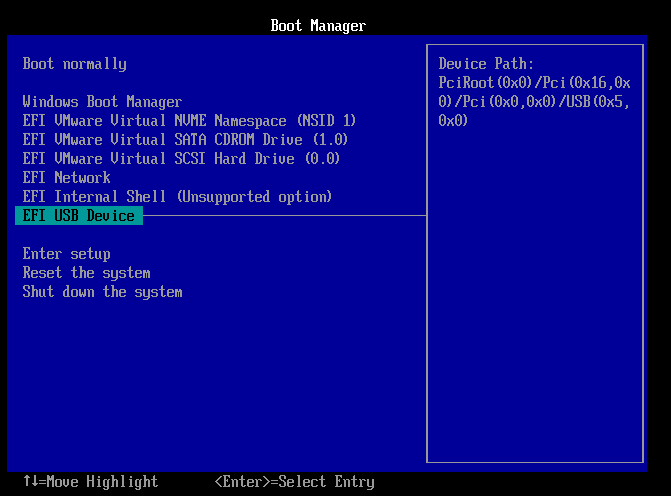
電腦卡無法進入 BIOS?4 大修復方法。
本文提供 4 種方法,幫助您解決電腦錯誤「無法進入 BIOS」的問題。閱讀更多 >>
為什麼要更新 BIOS
談到更新 BIOS,我們常常會有一個疑問:為什麼我們需要更新 BIOS?
BIOS(基本輸入輸出系統) 是電腦開機時最先運作的系統,它會偵測硬體、初始化各項元件,然後再交棒給作業系統(如 Windows),對您的電腦的效能至關重要。正確配置的 BIOS 可以優化系統效能並增強安全性,還可以幫助加快電腦 Boost 系統的反應速度,並縮短電腦的啟動時間。
更新 BIOS 的主要原因:
- 支援新硬體:如果你更換了新 CPU 或記憶體,舊版本 BIOS 可能無法正確辨識。
- 修正相容性問題:主機板廠商會透過 BIOS 更新修復 bug,讓系統更穩定。
- 改善效能:有時 BIOS 更新能提升啟動速度或優化風扇控制等。
- 強化安全性:修補潛在漏洞,避免惡意程式透過硬體層入侵。
當你計劃更新 BIOS 時,你會擔心由於不瞭解 BIOS 而導致自己操作失誤嗎?你可以參考下面的文章尋求協助。

BIOS 整體指南:關於 BIOS 的全資訊
本指南將解釋有關基本輸入/輸出系統(BIOS)的所有內容。閱讀更多 >>
傳統上,BIOS 更新通常透過 USB 隨身碟進行。你需要先到主機板官網下載 BIOS 檔案,放入格式化過的 USB,再進入 BIOS 畫面中使用「EZ Flash」、「M-Flash」等功能手動更新。這種方法的好處是安全、穩定、不依賴系統,但步驟相對繁瑣。
而現在的電腦或筆電,很多都支援「不用 USB」的更新方式,常見的有:
- 廠商內建更新軟體(如 ASUS AI Suite、MSI Live Update、Dell SupportAssist 等),可以在 Windows 內直接下載並更新 BIOS。
- 網路更新 BIOS(Internet Flash):有些主機板在 BIOS 介面中就能直接連上網路,自動抓取最新版本更新。
- Windows Update 自動推送 BIOS 更新:某些品牌(例如 HP、Lenovo)會透過系統更新同步 BIOS。
之所以可以不用 USB,是因為廠商將 BIOS 更新整合進系統層面或網路功能中,讓一般使用者也能輕鬆操作,不必額外準備工具或開機碟。這對筆電用戶特別方便,因為筆電 BIOS 更新通常綁定廠牌軟體自動處理,幾乎不需要手動介入。本文就將詳細介紹如何在不使用 USB 的情況下更新 BIOS。
更新 BIOS 之前要做的準備
更新 BIOS 比重新安裝 BIOS 更安全,因為不完整的安裝可能會損壞您的主機板。請務必把下列項目都完成後,再開始更新流程:
1.確認主機板型號與目前 BIOS 版本
開機進入 BIOS/UEFI 檢查版本號,或在 Windows 內使用製造商工具/系統資訊查詢。
2.建立完整系統映像
韌體更新會改變系統啟動程式,若更新失敗,系統可能無法進入作業系統,備份能讓你快速回復。因此,在繼續操作之前,您應該備份您的電腦,以防 BIOS 損壞導致資料丟失。
EaseUS Todo Backup Home 是一款出色的工具,可協助您進行安全備份,避免任何可能的損失。任何潛在的錯誤/失誤或災難都可能導致您遺失儲存在電腦/筆記型電腦和 HDD 上所有寶貴的資料檔案。因此,在對電腦/筆電進行任何更新或變更之前,您應該首先備份您的資料檔案。即使之後由於任何潛在的災難導致您丟失了文件,也無需擔心,因為您已經提前使用 EaseUSTodo Backup Home 進行了系統備份,您可以隨時回復寶貴的資料檔案。
使用 EaseUSTodo Backup Home 的好處:
- 它允許您將 Windows 10 從一台電腦移植到另一台電腦
- 它使您能夠擁有完整的備份和復原解決方案,供組織和個人使用
- 它允許您圖片硬碟並同時備份多個硬碟
- 它可讓您享受 250GB 的免費雲端儲存空間,以保護您的重要資訊資料免受勒索軟體侵害
- 以及許多其他有價值的功能和特性,如輕鬆克隆、升級或傳輸系統
以下是使用此程式進行 BIOS 更新準備時備份工作的具體步驟:
步驟 1. 在您的電腦啟動EaseUS Todo Backup,然後點擊主畫面上的建立備份,然後點擊大問號圖示以選擇備份內容。

步驟 2. 備份Windows作業系統,請點擊OS開始備份任務。

步驟 3. 您的Windows系統資訊和所有系統相關檔案及磁區將被自動選擇,因此您無需在此步驟進行任何手動選擇。接下來,您需要通過點擊圖示區域來選擇儲存系統映像備份的位置。

步驟 4. 備份位置可以是您電腦上的另一個本機硬碟、外接硬碟、網路磁碟機、雲端或NAS。通常,我們建議您使用外接硬碟或雲端硬碟來儲存系統備份檔案。

步驟 5. 如果您有興趣,您可以在「選項」按鈕中進行自定義設定,例如啟用每日、每週、每月或發生事件時進行自動備份計劃,以及進行差異備份和增量備份。點擊「立即備份」,Windows系統備份將開始。完成的備份任務將以卡片樣式顯示在左側。
3.準備穩定的電源和網路
避免在更新時發生停電的最佳做法是接 UPS(不斷電系統),同時需要關閉自動睡眠/休眠以保證更新程式順利執行。如果使用網路更新,請確保網路連線穩定且速度佳。
無需 USB 即可更新 BIOS 的 2 種方法
下列為「不用 USB 隨身碟」即可更新 BIOS/UEFI 的常見兩種方式。但請留意:並非所有主機板都支援,仍須視製造商規格而定,請根據您的主機板型號以及現下 的 BIOS 版本選擇適合您的更新方式。
方法 1.下載製造商的 BIOS 更新工具
您在 Windows 作業系統中安裝主機板製造商提供的更新程式,程式會從網路下載最新 BIOS 韌體並自動執行升級。例如 MSI 主機板可透過「MSI Center」工具進行這類更新,且無需準備 USB 隨身碟、流程相對簡便。以下是詳細的操作步驟:
步驟 1.在您的電腦/筆電上登入或開啟 Microsoft Store,您可以透過網路搜尋,或直接在電腦底部的搜尋欄中輸入「Microsoft Store」。
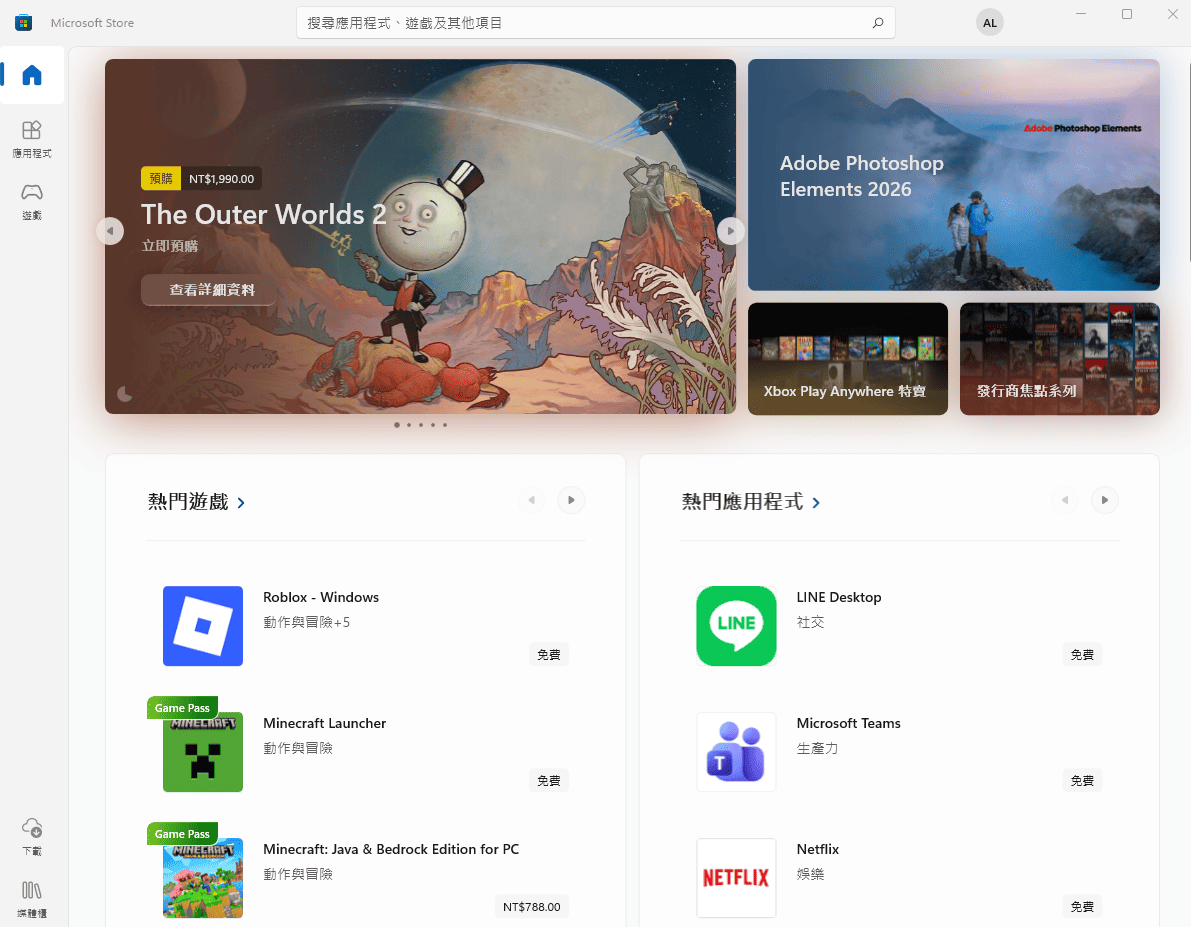
步驟 2.在 Microsoft Store 的搜尋欄中搜尋 MSI Center ,當它出現在搜尋結果中時單擊它,之後點擊「取得」下載此軟體。
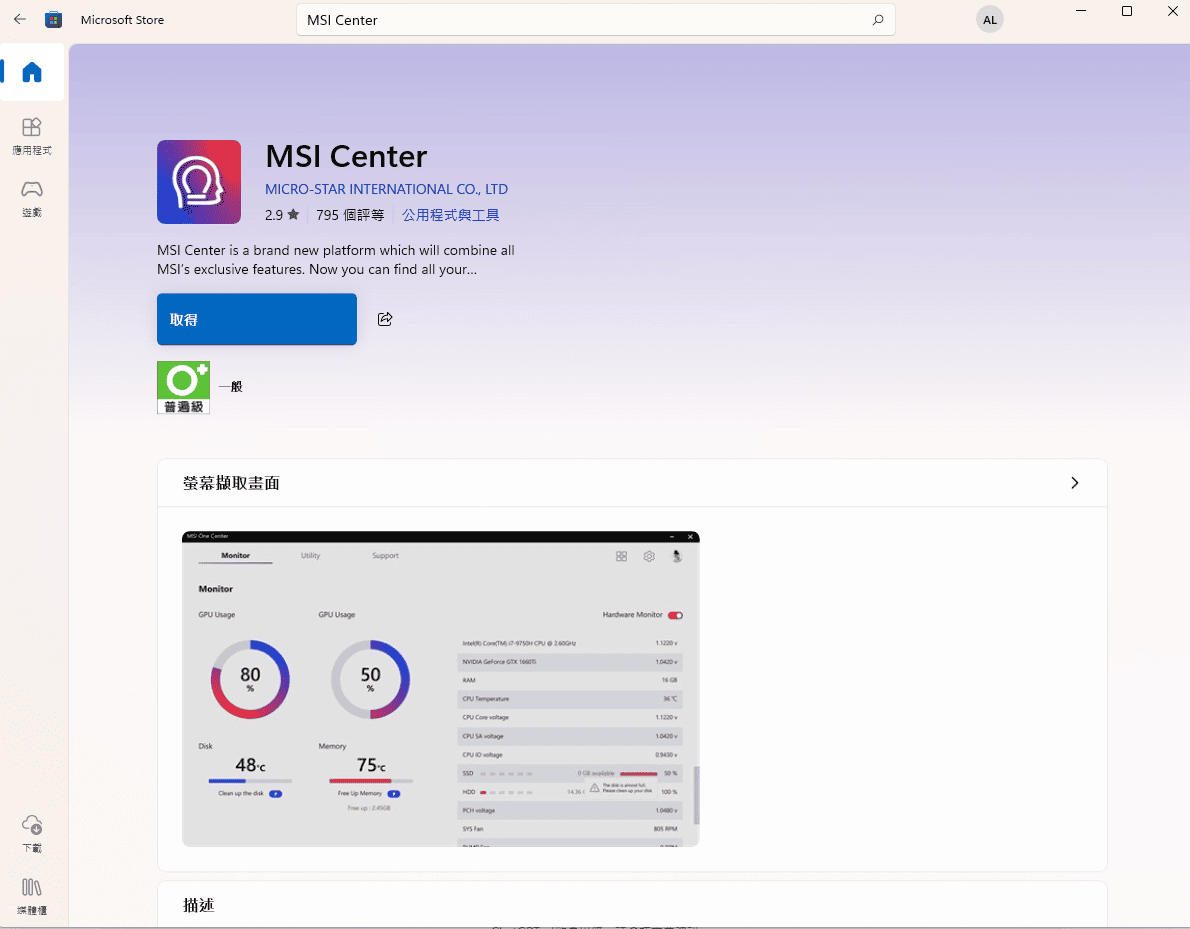
步驟 3.打開應用程式,進入「支援/支援工具」或「Advanced 選項」中的「BIOS 更新」功能。
步驟 4.程式會自動檢查最新版本並提示更新,點選「開始更新」按鈕,並等待電腦自動重新啟動完成升級。
- 公告:
- MSI 中心工具適用於 MSI 主機板,如果您有其他製造商,請確保前往您的製造商網站查看他們是否有 BIOS 更新程式程式。
方法 2.使用 UEFI 韌體設定內建更新或網路更新功能
這是另一種無需 USB 連接、直接透過主機板的 UEFI/BIOS 界面,在「工具」或「韌體更新」選項中使用「從網路更新」(或從硬碟、內部儲存裝置)進行更新。直接在 BIOS/UEFI 層面操作會較少受 Windows 環境影響,但並非所有主機板支援「網路更新」或「本機硬碟更新」。如果網路不穩、下載中斷亦有風險。請依照以下詳細步驟操作:
步驟 1.在 Windows 中按 Win + I,進入「Windows Update」->「進階選項」。
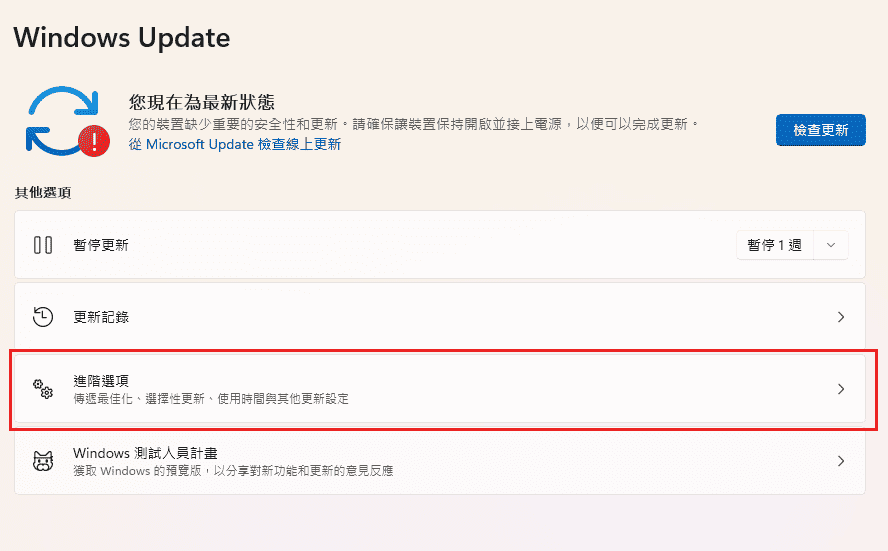
步驟 2.在「進階選項」中的其他選項,選擇「復原」,點選「立即重新啟動」。
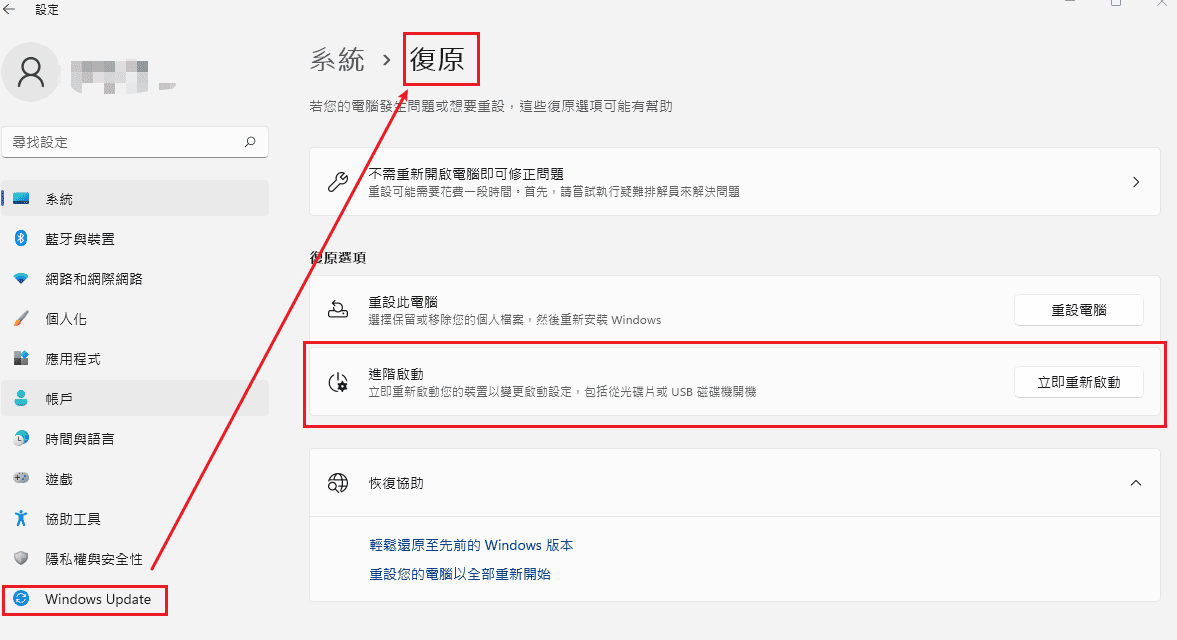
步驟 3.進入「疑難排解」→「進階選項」→「UEFI 韌體設定」
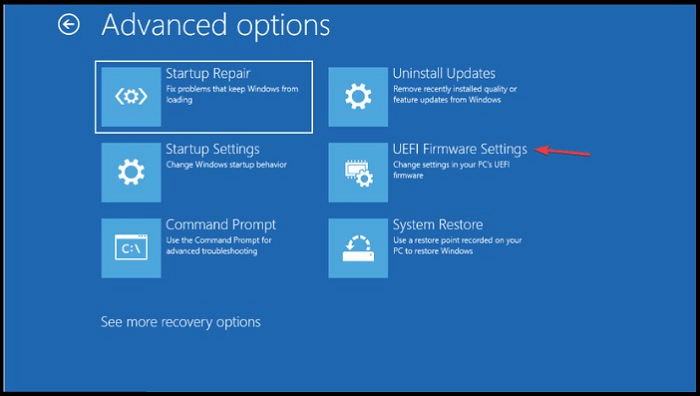
步驟 4.系統重啟進入 UEFI 設定界面,切換至 高级模式(Advanced Mode),找到「工具」選單並前往「EZ Flash Utility」或相似名稱。
步驟 5.選擇「透過網路更新」(或選擇本機硬碟上已下載的更新檔案),確認並進行更新,等待更新完成。
結論
「不用 USB 隨身碟更新 BIOS」在不少新型主機板上已成為可能,以上就是如何在沒有 USB 的情況下更新 BIOS 的方法。在選擇適合您的 BIOS 更新方法前,請務必完成「備份」與「電源穩定」的準備,因為韌體更新失敗的風險仍然存在。為此,您可以使用 EaseUS Todo Backup Home 這款出色的工具作為資料保護方案,其提供系統映像備份、多重磁碟備份與雲端儲存等功能,是一個保護資料的不錯選擇。
如何在沒有 USB 的情況下更新 BIOS 的常見問題解答
如果您對如何在沒有 USB 的情況下更新 BIOS 有更多疑問,您可以在以下常見問題中找到答案。
1. BIOS 會損壞嗎?
BIOS 可能因多種情況而損壞,例如電湧或斷電、更新失敗或病毒感染。當 BIOS 損壞時,系統會在電腦啟動期間嘗試透過隱藏分割區自動復原 BIOS。
2. 如果更新 BIOS 時出錯,會發生什麼事?
由於 BIOS 更新失敗,主機板可能會失效。它會損壞 BIOS 並導致主機板無法啟動。這時候可以嘗試檢查主機板是否有雙 BIOS、BIOS Flashback(可在關機狀態下以 USB 硬體按鈕寫入)或廠商提供的復原方法;若沒有,需求助原廠維修或更換主機板。
3. 如果不刷新 BIOS 會發生什麼事?
一般來說,BIOS 更新不會帶來新功能或值得注意的變化,您或許也不會注意到任何顯著的好處。然而,最新的 BIOS 會提供安全性修補程式、針對新版硬體的支援修補程式或錯誤修復。
4. BIOS 損壞的跡像有哪些?
BIOS 損壞的明顯跡像是電腦/Laptop 無法啟動 Windows。如果您遇到 Windows 無法啟動、大寫鎖定鍵或數位鎖定鍵閃爍、電源指示燈或充電指示燈閃爍、BIOS 應用程式錯誤 501 等情況,這些都是 BIOS 損壞的明顯跡象。
5. 更新 BIOS 會刪除 Windows 上的資料嗎?
一般情況下不會直接刪資料,但若更新失敗導致系統無法啟動,便有資料存取風險,因此要先建立系統映像或完整備份。推薦使用 EaseUS Todo Backup Home 進行系統的完全備份,防止重要資料遺失。
這篇文章對您有幫助嗎?
相關文章
-
![https://images.easeus.com/images/en/icon/gina.jpg]() Gina/2025-03-24
Gina/2025-03-24
-
![https://images.easeus.com/images/en/icon/Harrison.jpg]() Harrison/2025-01-24
Harrison/2025-01-24
-
![https://images.easeus.com/images/en/icon/Harrison.jpg]() Harrison/2025-07-02
Harrison/2025-07-02
-
Format FS=FAT32 Quick:完整且全面的使用指南
![https://images.easeus.com/images/en/icon/zola.jpg]() Zola/2025-04-14
Zola/2025-04-14